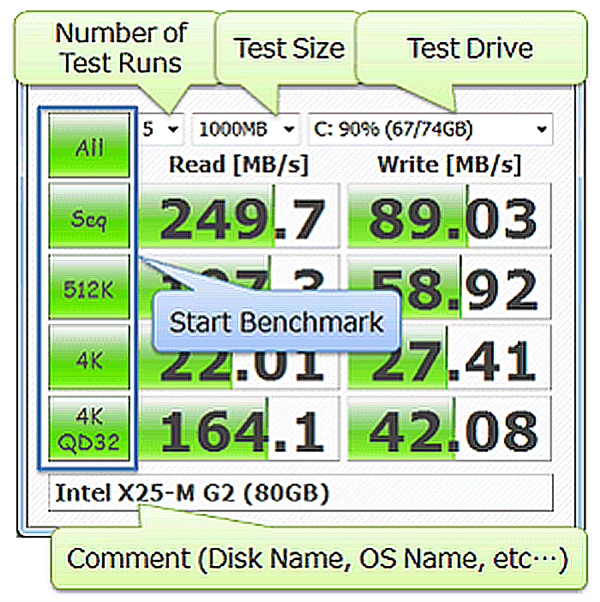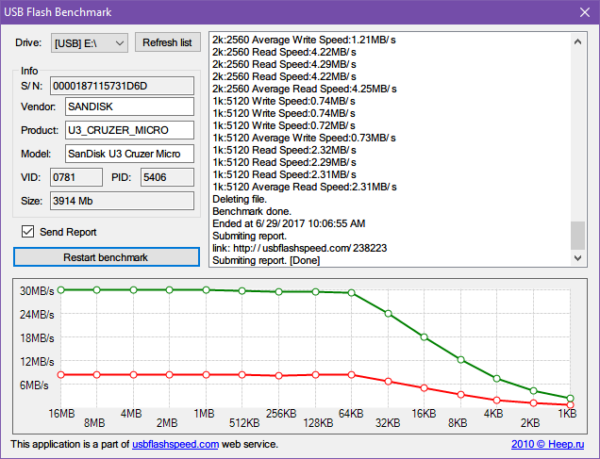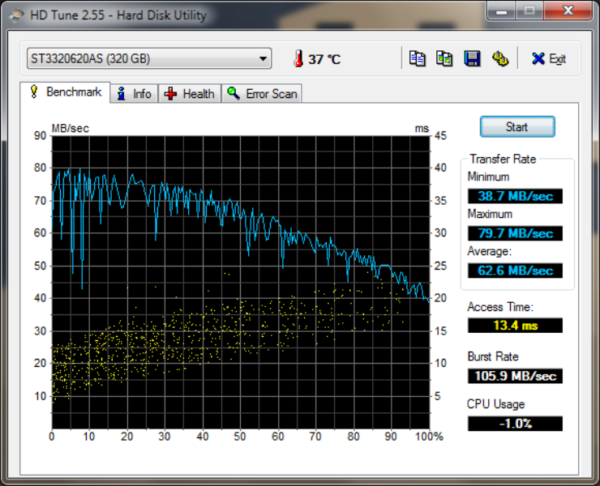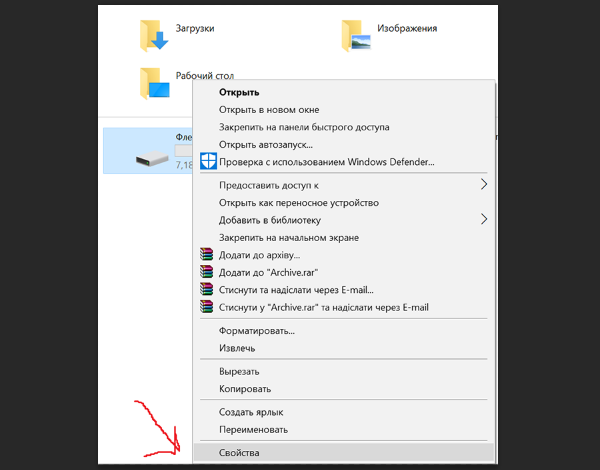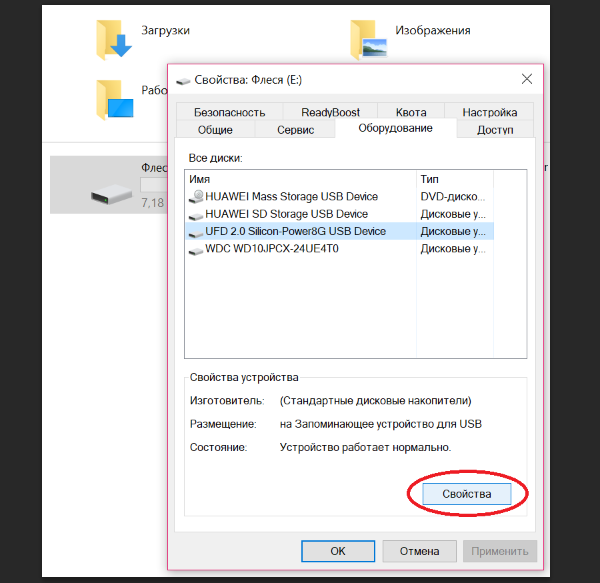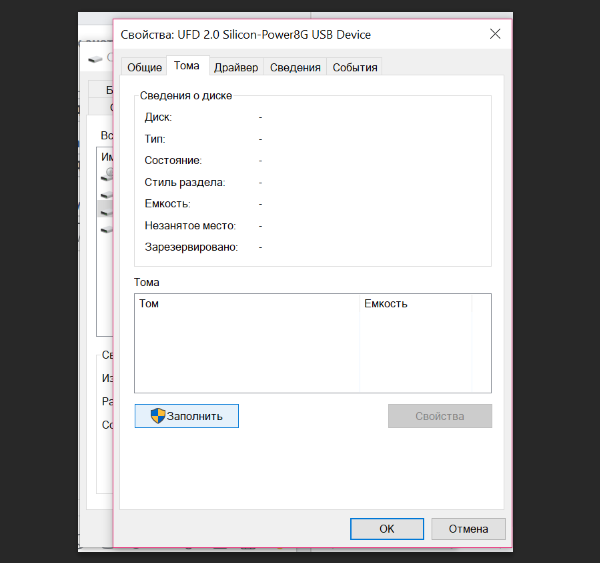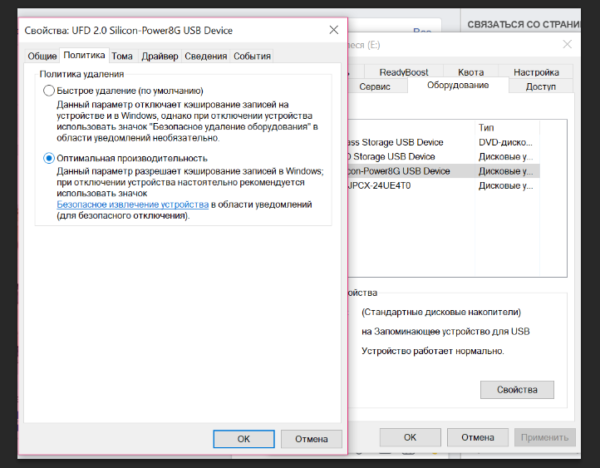Серед флеш-накопичувачів найбільшою популярністю користується бренд SanDisk. Щоб збільшити продуктивність пристрою і швидкість передачі даних необхідно зробити резервну копію файлів і зняти пароль (якщо він є). Іноді інформація складається з декількох частинок меншого розміру, що призводить до уповільнення роботи.

Як перевірити флешку на працездатність
Тестування поточної швидкості читання і запису
Як правило, під час копіювання файлів із комп’ютера на USB ви можете бачити на екрані швидкість передачі. При цьому максимальні показники читання/запису обмежені. Спробуйте використовувати кілька інструментів, які допоможуть збільшити продуктивність флешки і протестують її працездатність. Часто саме швидкодія відіграє ключову роль.
CrystalDiskMark
- Завантажте та встановіть утиліту.
- Підключіть USB і запустіть CrystalDiskMark.
- Виберіть флешку, розмір і кількість тестів.

Виставляємо параметри у програмі
- Натисніть кнопку «Всі».
- Зачекайте, поки процес не завершиться.
Зрештою, швидкість запису/читання файлів зросте.
Інше програмне забезпечення
- тестер USB (USB flash benchmark) — це ще один легкий інструмент для перевірки швидкості роботи накопичувача, доступний для безкоштовного скачування в Інтернеті. Його дуже легко використовувати. Просто виберіть флешку і запустити утиліту. Після завершення тестування вона відобразить звіт про швидкості читання і запису обраного вами пристрою;

Тестер USB USB flash benchmark»
- HD tune — це більш просунута в плані налаштувань утиліта. Вона також має безліч інструментів для перевірки швидкості читання/запису флешки. Безкоштовна версія не тестує продуктивність, тому замість неї краще спробувати варіант PRO.

Тестер USB «HD tune»
Архівуйте файли
Замітка! Збільшення швидкості передачі флеш-накопичувача на будь-якому комп’ютері/ОС також залежить від кількості даних.
Припустимо, якщо ви переносите папку об’ємом близько 1 ГБ, а швидкість передачі становить 15 МБ/с, то при копіюванні декількох папок одного і того ж розміру швидкість передачі буде менше, оскільки безліч дрібних файлів уповільнюють процес запису.

Архівація файлів
Щоб цього уникнути, спробуйте скористатися інструментами стиснення даних, які не просто з’єднують декілька файлів в один, а також зменшують їх розмір. Ось парочка кращих:
- 7zip;
- WinRAR;
- PeaZip.
Ми виконали перевірку, скопіювавши на флешку декілька файлів розміром 15 МБ, і виявили, що стислі дані заощадили 70% часу.
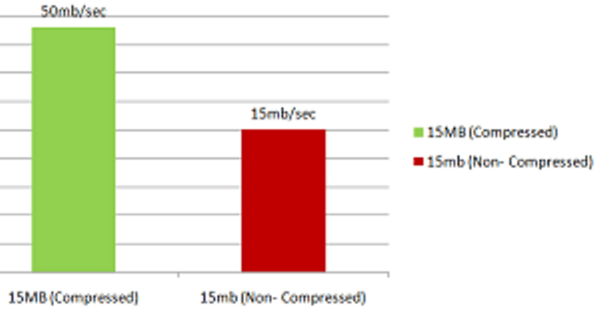
Тест звичайних і стислих файлів
Перейдіть на USB 3.0
USB 3.0 — це інтерфейс третього покоління, який (на відміну від другого) являє собою надзвичайно потужну і покращену швидкість передачі даних. Якщо ви порівняєте працездатність 3.0 і 2.0, то побачите, що у третього покоління вона збільшена більш ніж на 95%.

Флешка нового покоління USB 3.0
Перш ніж купувати таку флешку, переконайтеся, що у ПК/ноутбука є принаймні один підтримує її порт, оскільки старі пристрої обладнані роз’ємами типу 2.0, а вони не годяться для накопичувачів третього покоління. Новий режим передачі SuperSpeed здатний копіювати файли на швидкості до 625 МБ/с.
Зміна способу вилучення накопичувача
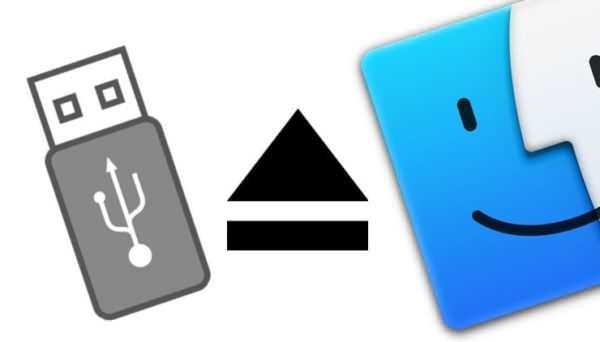
Спосіб вилучення накопичувача
Один з найбільш поширених методів оптимізації швидкості USB — налаштування параметрів вилучення. На флешці за замовчуванням стоїть швидке вилучення. Такий режим є в системі Windows. Він відключає кешування запису, тому ви можете легко витягти пристрій без використання безпечного режиму і сторонніх інструментів.
Для початку вам необхідно оптимізувати вилучення обладнання. Щоб зробити це, виконайте наступне:
- Підключіть USB, клацніть правою кнопкою миші і виберіть «Властивості».

Вибираємо в меню «Властивості»
- Знайдіть «Властивості» на вкладці «Обладнання».

Знаходимо «Властивості» у вкладці «Обладнання»
- В розділі «Тома» виберіть «Заповнити».

В розділі «Тома» вибираємо «Заповнити»
- У вікні «Політика» відшукайте «Оптимальна продуктивність».

У вікні «Політика» знаходимо «Оптимальна продуктивність»
Перед покупкою USB ознайомтеся зі специфікацією
- більшість користувачів не читають специфікацію, оскільки вважають, що в ній немає нічого особливого. Проте, лише деякі знають, що флешки бувають різних типів, тому дуже важливо читати специфікації;
- купівля у режимі онлайн має свою вигоду, оскільки так можна дізнатися набагато більше про конкретний тип накопичувача. Наприклад, не на кожній упаковці є інформація про швидкості передачі/читання даних з флешки.
Не хитрі поради
- Пам’ятайте, що потрібно уникати низької продуктивності.
- Не купуйте USB-накопичувачі за дуже низькою ціною.
- Вибирайте популярний і затребуваний у багатьох користувачів бренд.
- Перед початком передачі завжди стискайте розмір файлів.
- Перейдіть на USB 3.0.
- Закривайте фонові програми, які з’їдають багато ОЗП.